ppt怎么用文字对图片进行剪除镂空处理
1、首先,打开我们的ppt软件,然后开启并进入到需要用文字对图片进行镂空处理的幻灯片文档之中。
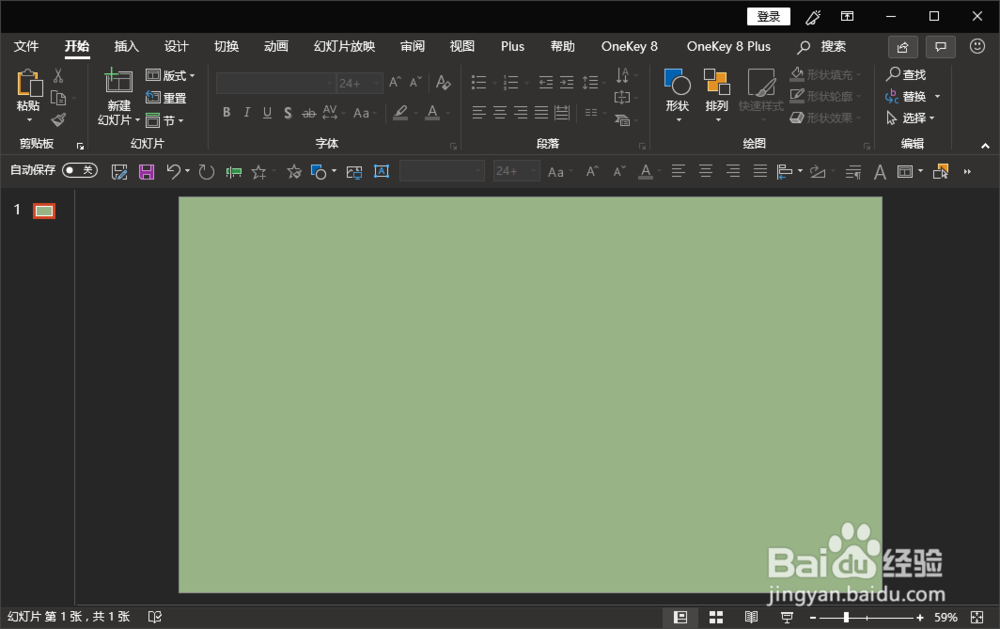
2、进入文档后,我们先在ppt文档中合适的位置,插入需要使用文字进行镂空处理的图片素材。
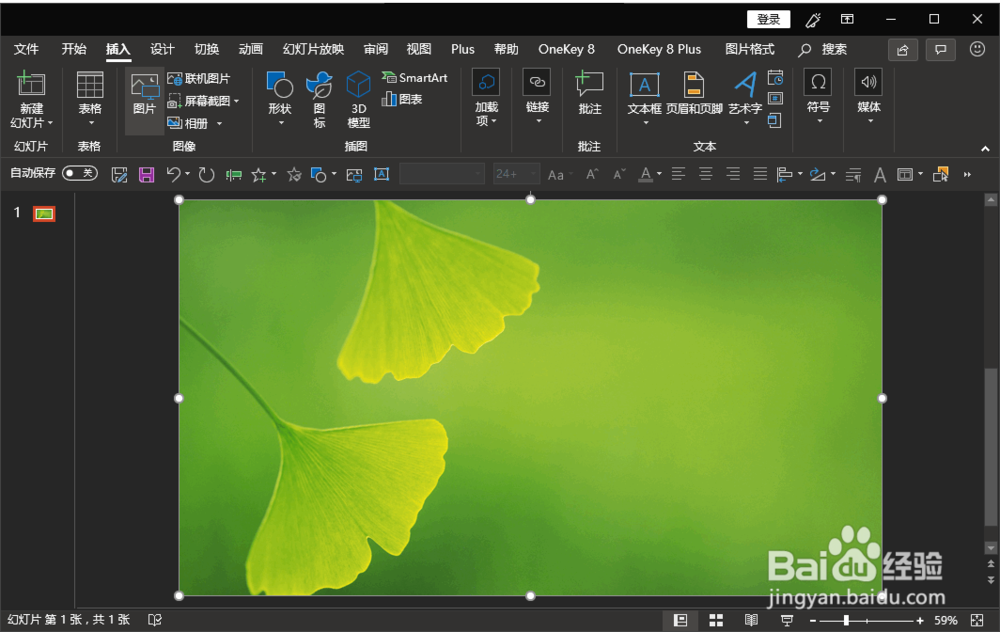
3、插入图片素材之后,我们接着在合适的位置插入一个文本框,然后在文本框中输入我们需要对图片进行镂空处理的文字内容。

4、接下来,我们先将图片调整到合适的大小和位置,然后将文本框移动到图片上需要镂空处理的位置处。
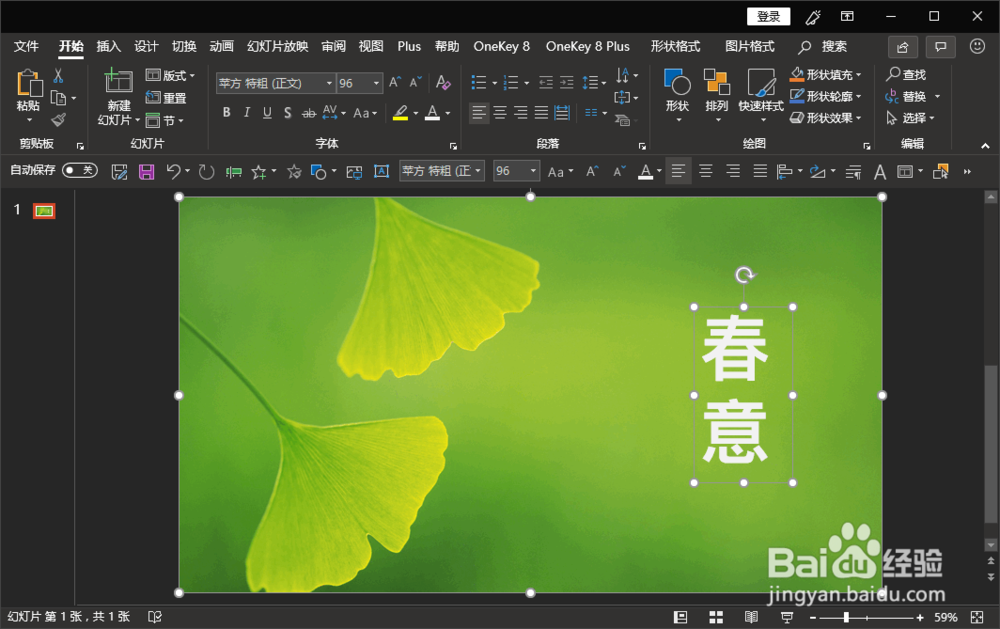
5、然后先选中图片素材,再选中文本框,选中后在软件顶部菜单栏会新出现一个“形状格式”的菜单选项,在该菜单选项下面找到“插入形状”选项组。
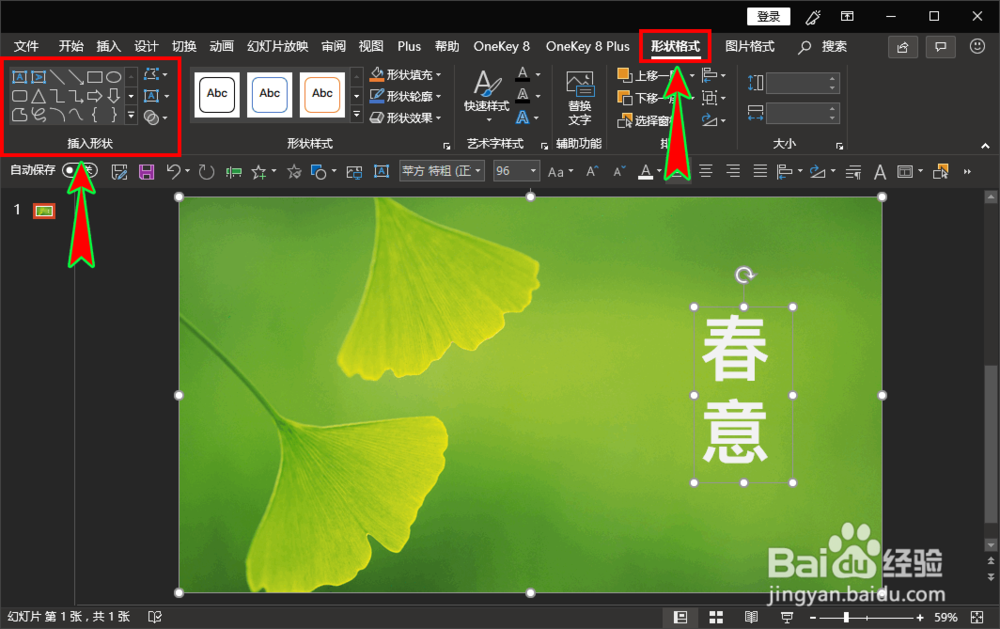
6、在“插入形状”选项组里我们找到“合并形状”选项,打开其下拉选项,然后选择其中的“剪除”选项,便可以将文字从图片上剪除掉,从而让图片出现文字镂空效果。
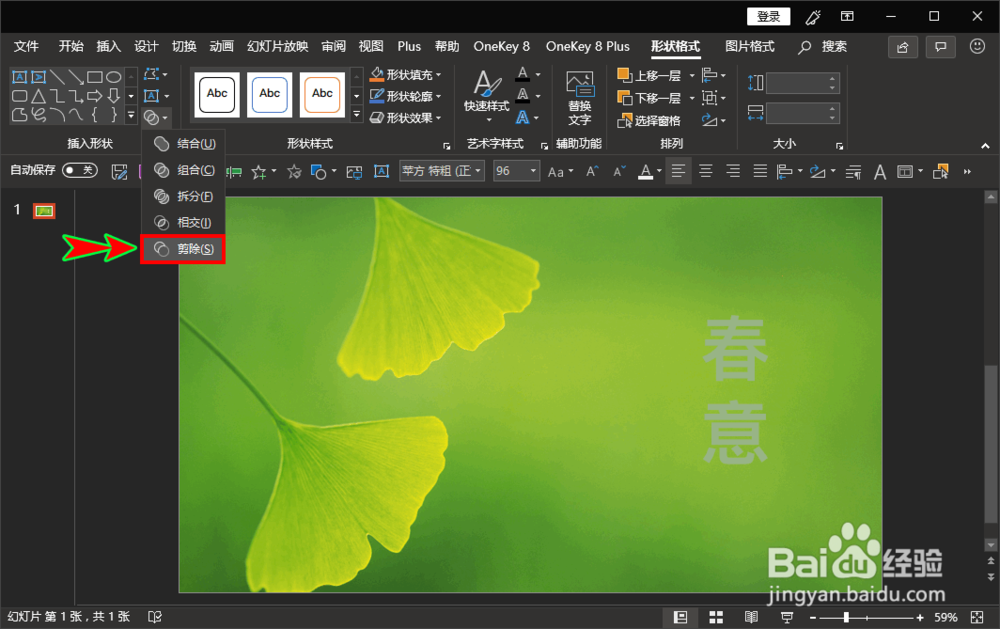
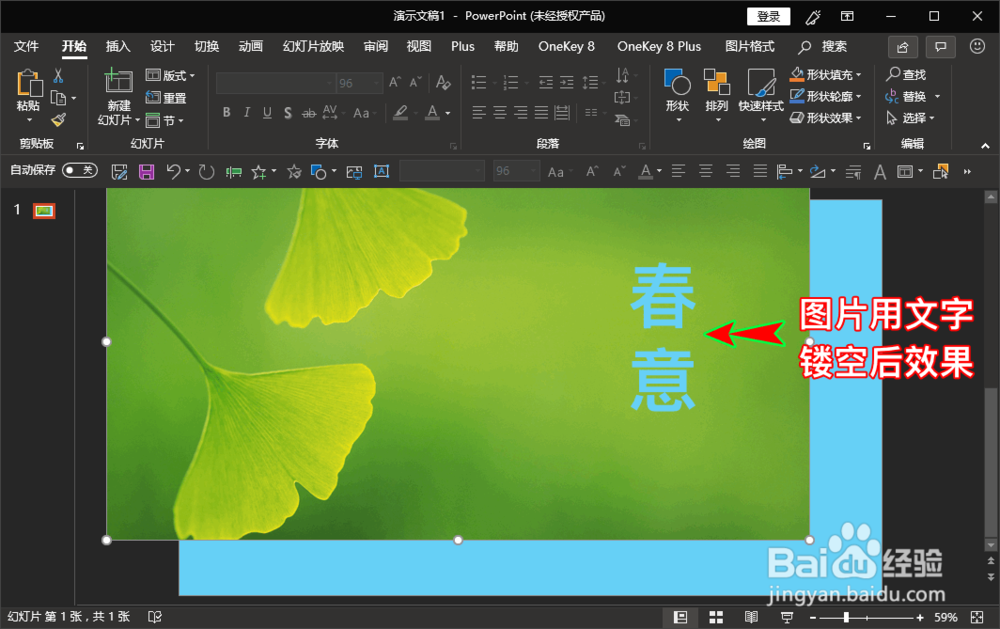
声明:本网站引用、摘录或转载内容仅供网站访问者交流或参考,不代表本站立场,如存在版权或非法内容,请联系站长删除,联系邮箱:site.kefu@qq.com。
阅读量:129
阅读量:79
阅读量:57
阅读量:125
阅读量:93